- „Outlook“ paprastai rodoma vaizdai nuo gaunamų laiškus.
- Kartais jūs gaunate liūdnai pagarsėjusį raudoną X mygtuką ir susietą vaizdas negali būti rodomas.
- Norėdami sužinoti daugiau variantų, atidžiau pažvelkite į juos puikūs „Windows 10“ el. pašto klientai.
- Tai „Outlook“ trikčių šalinimo centras yra skirta visoms galimoms problemoms, su kuriomis galite susidurti.

El. Laiškai gali išnykti dėl daugelio priežasčių, tokių kaip ištrynimas, sugadinimas, virusų užkrėtimas, programinės įrangos gedimas ar tiesiog pametimas. Tai pašto retriveris grąžins juos jums saugiai ir be klaidų, kad galėtumėte iš karto juos naudoti. Tu galesi:
- Atkurkite visam laikui ištrintus duomenis iš „Outlook“
- Atkurkite el. Laiškus, kontaktai, priedai, kalendoriai, užduotys, užrašai
- Neprieinama, sugadinta, užšifruota, pamesta - susigrąžinkite juos visus!
Šis el. Pašto retriveris juos susigrąžins
jums saugu ir be klaidų
Daugelis „Outlook“ vartotojai, bandydami parodyti susietą vaizdą, susidūrė su klaidos pranešimu.
„Outlook“ paprastai rodo vaizdus iš gaunamų el. Laiškų, tačiau dažnai vartotojai gauna liūdnai pagarsėjusį raudoną X mygtuką ir pranešimas, kurio susietas vaizdas negali būti rodomas.
The klaida daugiausia „Outlook 2013“ ir „Outlook 2016“ vartotojams. Susieto vaizdo negalima rodyti pranešimas „Outlook“ gali būti gana erzinantis ir neleisti tinkamai peržiūrėti el. laiškų.
Pažiūrėkime, kaip lengvai tai ištaisyti.
Kaip pataisyti „Outlook“ vaizdą, kurio negalima rodyti?
1. Naudokite žiniatinklio paštą ar kitą el. Pašto programą

Jei jums trūksta laiko atlikti visus žemiau nurodytus veiksmus, galite to išvengti paprasčiausiai perjungdami į internetinis paštas.
Daugelis el. Pašto paslaugų teikėjų siūlo internetinį paštą, kad galėtumėte lengvai patikrinti el. Pašto adresą iš bet kurios naršyklės. Jei žiniatinklio paštas nėra jūsų pageidaujamas metodas, galite pabandyti naudoti kitą el. Pašto programą.
„Windows 10“ jau turi savo „Mail“ programą, bet jei norite tinkamos „Outlook“ siūlome išbandyti „Mailbird“ - laimėtoja Populiariausia pašto alternatyva 2020 m.
Tai puikus el. Pašto programos klientas, leidžiantis prie jo pridėti kelias pašto paskyras.
Galite lengvai centralizuoti ir klasifikuoti visus el. Laiškus ir ciš daugybės nemokamų spalvų temų. Jei kasdien naudojatės savo pašto paskyra, „Mailbird“ yra puiki pašto programa atsisiųsti.

Paukščių paukštis
Kai susietas vaizdas negali būti rodomas „Outlook“, galingas „Mailbird“ yra puiki alternatyva išbandyti.
Apsilankykite svetainėje
2. Patikrinkite antivirusinę programinę įrangą

Kai kuriais atvejais gali būti, kad šią problemą sukelia jūsų antivirusinė programa.
Jei susieto vaizdo negalima rodyti „Outlook“, gali būti, kad problemą sukelia el. Pašto apsaugos funkcija.
Norėdami išspręsti problemą, atidarykite el. Pašto apsaugos nustatymus ir pabandykite išjungti tam tikras funkcijas. Jei tai nepadeda, gali tekti visiškai išjungti antivirusinę programą.
Kai kuriais atvejais vienintelis būdas išspręsti šią problemą yra pašalinti antivirusinę programą, todėl galbūt norėsite tai išbandyti.
Net jei pašalinsite trečiosios šalies antivirusinę programą, vis tiek būsite apsaugota „Windows Defender“ sistemoje „Windows 10“, todėl nereikia jaudintis dėl savo saugumo.
Daugelis vartotojų turėjo šią problemą su „McAfee“, tačiau dėl kitų antivirusinių programų taip pat gali atsirasti ši problema.
„Norton“ vartotojams turime skirtas vadovas kaip visiškai jį pašalinti iš kompiuterio. Ten yra panašus vadovas taip pat „McAffe“ vartotojams.
Jei naudojate bet kokį antivirusinį sprendimą ir norite jį visiškai pašalinti iš savo kompiuterio, būtinai patikrinkite šį nuostabų sąrašą su geriausia pašalintuvo programine įranga, kurią galite naudoti dabar.
Pašalinę antivirusinę programą, patikrinkite, ar problema vis dar išlieka. Jei problema neatrodo, turėtumėte apsvarstyti galimybę pereiti prie kitos antivirusinės programos.
„Bitdefender“ siūlo puikią apsaugą ir jokiu būdu netrukdys jūsų asmeniniam kompiuteriui, todėl jei ieškote naujos antivirusinės programos, primygtinai rekomenduojame įsigyti „Bitdefender“ licenciją.
⇒ Gaukite dabar „Bitdefender“
Norite pakeisti antivirusinę geresne? Pateikiame sąrašą, kuriame pateikiami populiariausi mūsų pasirinkimai.
3. Keisti registrą
1. Paspauskite „Windows“ raktas + R atidaryti Vykdyti dialogo langą ir įveskite regedit ir paspauskite „Enter“.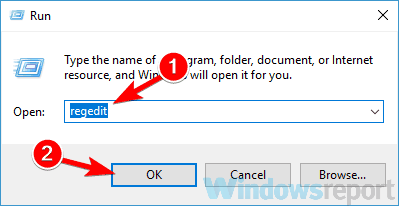
2. Suraskite ir pasirinkite šį dalinį raktą:
-
HKEY_CURRENT_USERSoftwareMicrosoftOfficex.0Common
DWORD: „BlockHTTPimages“
Vertė: 1
arba šį dalinį raktą, jei įgalinta grupės strategija
-
HKEY_CURRENT_USERSoftwarepoliciesMicrosoftOfficex.0Common
DWORD: „BlockHTTPimages“
Vertė: 1
3. Dešiniuoju pelės mygtuku spustelėkite „BlockHTTP“ vaizdai klavišą> pasirinkite Ištrinti ir patvirtinkite ištrynimą.
5. Eikite į meniu Failas ir spustelėkite Išeiti.
Pasak vartotojų, kartais susietas vaizdas negali būti rodomas „Outlook“ dėl tam tikrų jūsų registro problemų.
Jūsų registre yra įvairiausių reikšmių ir, jei viena iš šių reikšmių yra sugadintas, galite susidurti su šia ir daugeliu kitų problemų.
Kaip visada, prieš keisdami registrą, sukurkite atsarginę jo kopiją, jei kas nors nepavyktų.
Tačiau šią problemą galite išspręsti atlikdami pirmiau nurodytą procedūrą. Atlikę šiuos pakeitimus registre patikrinkite, ar problema vis dar išlieka.
Jei negalite redaguoti „Windows 10“ registro, perskaitykite taipatogus vadovas ir rasti greičiausius problemos sprendimus.
Negalite pasiekti registro rengyklės? Viskas nėra taip baisu, kaip atrodo. Patikrinkite tai paprastas vadovas ir greitai išspręsti problemą.
4. Perkelkite aplanką „Laikini interneto failai“ (IE)
- Paspauskite „Windows“ raktas + S ir įeik interneto nustatymai.
- Pasirinkite interneto nustatymai iš rezultatų sąrašo.
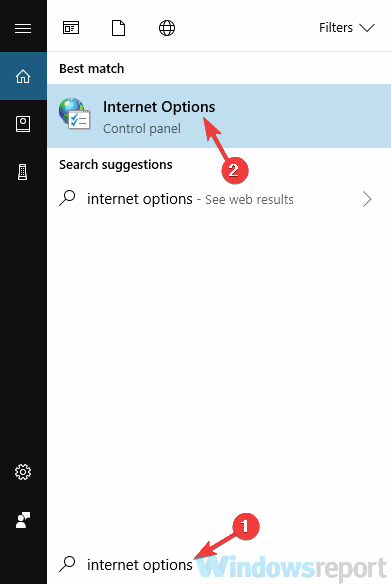
- Viduje konors Naršymo istorija skyriuje spustelėkite Nustatymai mygtuką.
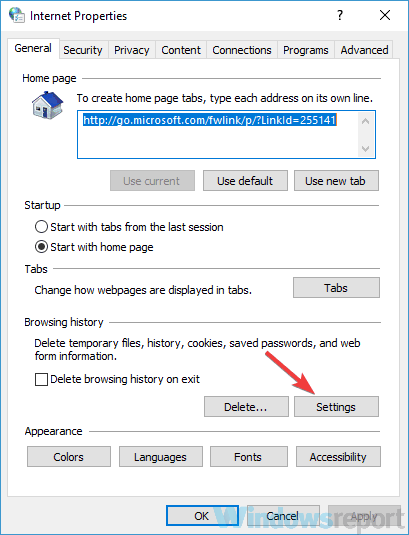
- Dabar spustelėkite Perkelti aplanką mygtuką ir pasirinkite naują laikinų interneto failų vietą.
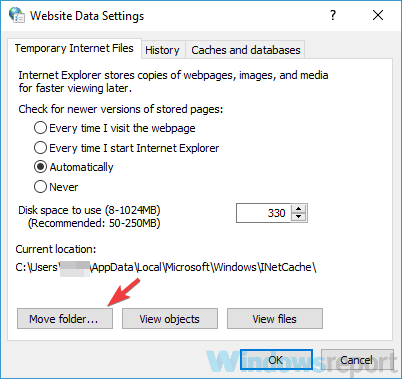
Tai atlikę išsaugokite pakeitimus ir iš naujo paleiskite kompiuterį. Kai kompiuteris bus paleistas iš naujo, patikrinkite, ar problema vis dar išlieka.
Kartais susietas vaizdas negali būti rodomas „Outlook“ dėl aplanko „Laikini interneto failai“.
Šio aplanko turinys gali būti sugadintas, o geriausias būdas išspręsti problemą yra pasirinkti kitą vietą naujam aplankui „Laikini interneto failai“.
Tai darydami atkursite Laikinų interneto failų katalogą. Norėdami pasirinkti naują laikinų interneto failų vietą, atlikite pirmiau nurodytus veiksmus.
Reikia žinoti, kaip atidaryti laikinus interneto failus? Sužinokite daugiau šiame straipsnyje.
5. Išjunkite šifruotų puslapių nustatymą
- Atviras interneto nustatymai langas.
- Viename iš ankstesnių mūsų sprendimų parodėme, kaip tai padaryti.
- Eikite į Išplėstinė skirtuką.
- Viduje konors Saugumas skyriuje, išjungti Negalima išsaugoti šifruotų puslapių diske variantą.
- Dabar spustelėkite Taikyti ir Gerai kad išsaugotumėte pakeitimus.
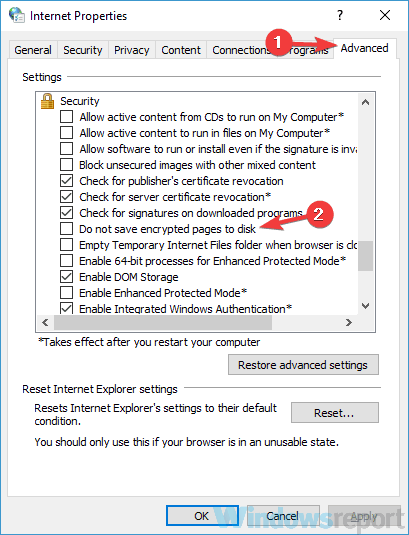
Pasak vartotojų, kartais susietas vaizdas negali būti rodomas „Outlook“ dėl tam tikrų nustatymų.
Kartais dėl tam tikrų nustatymų gali kilti įvairių problemų, tačiau jūs galite išspręsti problemą paprasčiausiai juos išjungdami. Išjungę šią parinktį, patikrinkite, ar problema vis dar yra.
6. Pataisykite „Office Outlook“ programą
- Paspauskite „Windows“ raktas + S ir įeik kontrolės skydelis.
- Pasirinkite Kontrolės skydelis iš rezultatų sąrašo.
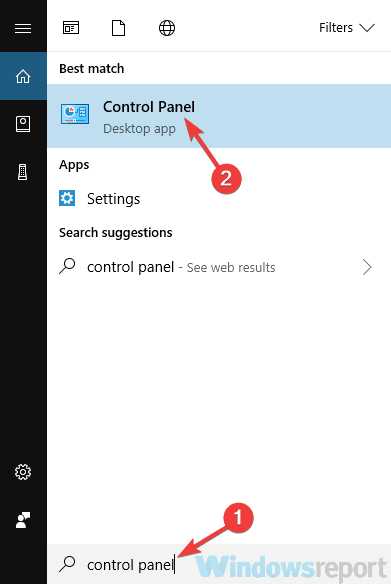
- Eikite į Programos ir funkcijos skyrius.
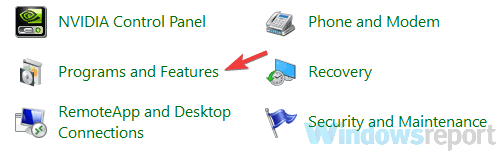
- Sąrašas įdiegtų programų turėtų pasirodyti.
- Raskite „Microsoft Office“ sąraše ir spustelėkite Remontas.
- Pasirinkite Internetinis remontas ir spustelėkite Remontas dar kartą patvirtinti.
- Dabar atlikite ekrane pateikiamas instrukcijas, kad pataisytumėte „Office“ diegimą.
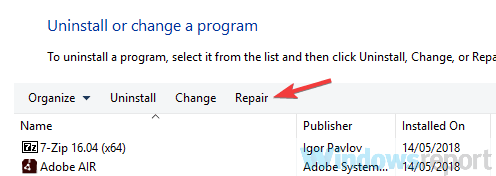
Jei susietas vaizdas negali būti rodomas „Outlook“, gali būti, kad jūsų „Office“ diegimas yra sugadintas. Norėdami išspręsti šią problemą, patartina pataisyti diegimą.
Pataisę „Office“ diegimą, patikrinkite, ar problema vis dar išlieka.
Jūs negalite atidaryti valdymo skydo? Pažvelkite į tai nuoseklus vadovas rasti sprendimą.
7. Pridėkite siuntėją prie saugių siuntėjų sąrašo

- „Outlook“ eikite į Namai spustelėkite skirtuką Šlamštas, ir pasirinkti Nepageidaujamo el. Pašto parinktys.
- Eikite į skirtuką Saugūs siuntėjai ir patikrinkite Automatiškai pridėti žmones, kuriuos siunčiu el. Paštu, į saugių siuntėjų sąrašą žymimasis langelis.
Norint išspręsti susietų vaizdų problemą, svarbu prie saugių siuntėjų sąrašo pridėti konkretų siuntėją.
Be to, galite įtraukti visą domeną į saugių siuntėjų sąrašą. Norėdami tai padaryti, atlikite pirmiau nurodytą procedūrą.
Be to, turėtų būti galimybė atskirus el. Pašto adresus ir domenus pridėti prie saugių siuntėjų sąrašo, kad galėtumėte pridėti tik konkrečius kontaktus ir domenus.
Atlikę šiuos pakeitimus, patikrinkite, ar problema vis dar išlieka.
8. Sukurkite naują vartotojo abonementą
- Atidaryk Nustatymų programa naudodami „Windows Key + I“ spartųjį klavišą.
- Kai atidaroma programa „Nustatymai“, eikite į Sąskaitos skyrius.
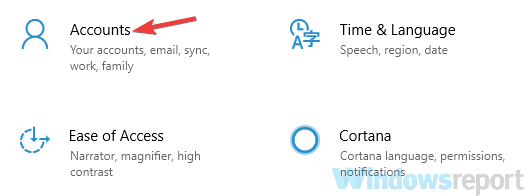
- Pasirinkite Šeima ir kiti žmonės iš kairės srities.
- Dabar spustelėkite Pridėkite ką nors kitą prie šio kompiuterio dešiniojoje srityje.
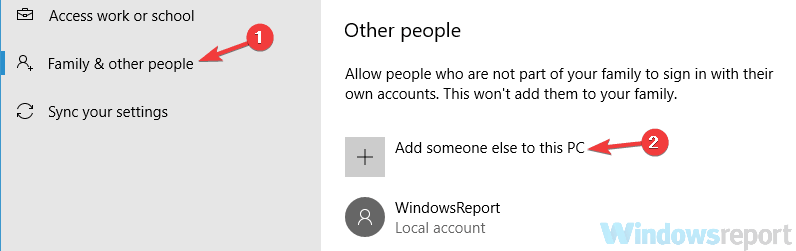
- Dabar pasirinkite Neturiu šio asmens prisijungimo informacijos.
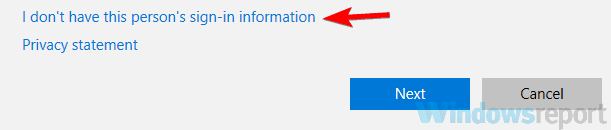
- Pasirinkite Pridėkite vartotoją be „Microsoft“ paskyros.
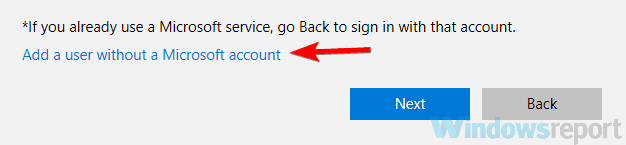
- Įveskite norimą naujos paskyros vartotojo vardą ir spustelėkite Kitas.
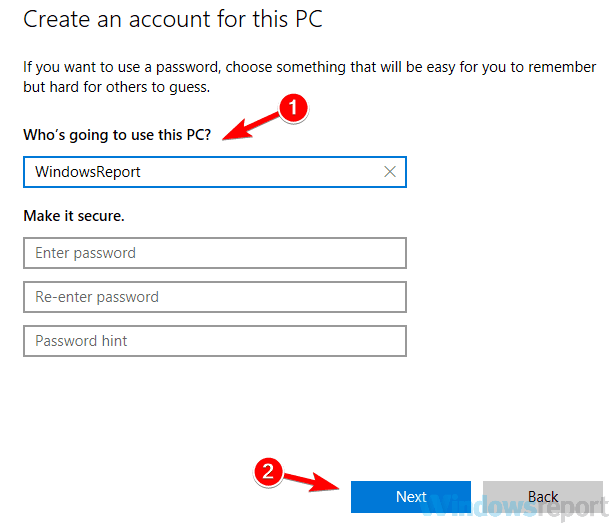
Pasak vartotojų, jei susietas vaizdas negali būti rodomas „Outlook“, problema gali būti jūsų vartotojo paskyra.
Kartais vartotojo sąskaita gali būti sugadinta, o tai gali sukelti šią ir daugelį kitų problemų.
Tačiau problemą galite išspręsti paprasčiausiai sukūrę naują vartotojo abonementą. Sukūrę naują vartotojo abonementą, pereikite prie jo ir patikrinkite, ar problema vis dar išlieka.
Jei problema nerodoma naujoje paskyroje, turėsite perkelti asmeninius failus į ją ir pradėti naudoti ją vietoj senos paskyros.
Jei kyla problemų atidarant programą „Nustatymai“, pažiūrėkitetai išsamus straipsnis išspręsti klausimą.
„Windows“ neleis pridėti naujos vartotojo paskyros? Tada atlikite šiuos paprastus veiksmus!
9. Iš naujo įdiekite „Outlook“

Jei susietas vaizdas negali būti rodomas „Outlook“, galite pabandyti jį iš naujo įdiegti. Kartais „Outlook“ diegimas gali būti sugadintas, o vienas iš būdų tai išspręsti yra iš naujo įdiegti „Outlook“.
Yra keli būdai, kaip tai padaryti, tačiau efektyviausias yra naudoti pašalinimo programos programinę įrangą.
Jei nežinote, pašalinimo programa yra speciali programa, kuri visiškai pašalins visus su programa susietus failus ir registro įrašus.
Naudodami pašalinimo programos programinę įrangą, pvz., „Revo Uninstaller“, galite visiškai pašalinti „Outlook“ iš savo kompiuterio.
Šis įrankis taip pat padės pašalinti pašalintos programinės įrangos likučius ir taip apsaugoti jūsų sistemą nuo nežinomų klaidų.
⇒ Gaukite dabar „Revo Uninstaller Pro“
Pašalinę „Outlook“, įdiekite ją dar kartą ir problema turėtų būti išspręsta.
Kuris sprendimas jums pasiteisino? Palikite savo atsakymą kartu su visais kitais klausimais ar pasiūlymais toliau pateiktame komentarų skyriuje, ir mes būtinai pažvelgsime.
Kalbėdami apie šiuos sprendimus, pritaikykite juos, kai susiduriate su panašiomis problemomis:
- Susieto vaizdo negalima rodyti „Office 365“ - Pasak vartotojų, šią problemą gali sukelti jūsų antivirusinė programinė įranga ir norint ją išspręsti, gali tekti išjungti antivirusinę programą.
- Susieto vaizdo negalima rodyti. Gali būti, kad failas buvo pervadintas arba ištrintas- Ši problema gali pasirodyti, jei kyla problemų dėl laikinų interneto failų katalogo. Tiesiog perkelkite šį katalogą į kitą vietą ir problema turėtų būti išspręsta.
- „Outlook 2016“, 2013 m., 2010 m. Klaida negali būti rodomas susietas vaizdas - Ši problema gali paveikti beveik bet kurią „Outlook“ versiją. Tačiau dauguma mūsų sprendimų yra suderinami su visomis „Outlook“ versijomis, todėl turėtumėte mokėti juos pritaikyti.
- „Outlook“ el. Pašto parašas negali būti susietas vaizdas - Jei ši problema kyla jūsų kompiuteryje, galbūt galėsite ją išspręsti paprasčiausiai atlikdami porą pakeitimų savo registre.
- Kaip gauti paveikslėlius, rodomus „Outlook“?
Turite išvalyti varnelę nuo žymės langelio Negalima automatiškai atsisiųsti paveikslėlių HTML el. Pašto pranešimuose ar RSS elementuose, kaip aprašyta šiame vadovas skirtas vaizdams rodyti „Outlook“.
- Kaip prisijungti prie „Outlook“ el. Pašto?
Eikite į „Outlook.com“ prisijungimo puslapį ir spustelėkite Prisijungti. Galite prisijungti naudodami savo el. Pašto adresą arba telefono numerį. Jei reikia, naudokite tai „Outlook“ neatidarančių problemų sprendimas.
Dažnai užduodami klausimai
Patikrinkite antivirusinę programinę įrangą ir pakeiskite registrą. Jei tai skamba per daug komplikuotai, mūsų išsamus ekspertų vadovas padės išspręsti „Outlook“ susietų vaizdų klaidas.
Turite išvalyti varnelę nuo žymės langelio Negalima automatiškai atsisiųsti paveikslėlių HTML el. Pašto pranešimuose ar RSS elementuose, kaip aprašyta šiame vadovas skirtas vaizdams rodyti „Outlook“.
Eikite į „Outlook.com“ prisijungimo puslapį ir spustelėkite Prisijungti. Galite prisijungti naudodami savo el. Pašto adresą arba telefono numerį. Jei reikia, naudokite tai „Outlook“ neatidarančių problemų sprendimas.
![„Outlook“ neatspausdins viso el. Laiško [greitas taisymas]](/f/1fb441917ef49d41712a0a778be9c47d.jpg?width=300&height=460)

